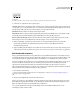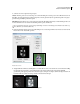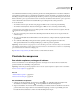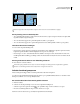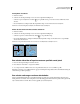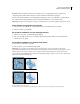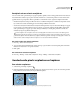Operation Manual
289
PHOTOSHOP CS4 GEBRUIKEN
Selecteren en maskers toepassen
Oorspronkelijke selectie (links) en na de opdracht Omranden: 5 pixels (rechts)
1 Kies een selectiegereedschap en maak een selectie.
2 Kies Selecteren > Bewerken > Omranden.
3 Voer een waarde in tussen 1 en 200 pixels voor de breedte van het kader van de nieuwe selectie en klik op OK.
De nieuwe selectie omlijnt het oorspronkelijk geselecteerde gebied en is gecentreerd op het oorspronkelijke
selectiekader. Met een kaderbreedte van 20 pixels maakt u bijvoorbeeld een nieuwe selectie met zachte randen die zich
uitstrekt tot tien pixels binnen het oorspronkelijke selectiekader en tot 10 pixels buiten dit kader.
Een selectie uitbreiden om er gebieden met dezelfde kleur in op te nemen
Voer een van de volgende handelingen uit:
• Kies Selecteren > Toename om alle aangrenzende pixels op te nemen die binnen het tolerantiebereik vallen dat is
opgegeven bij de opties voor de toverstaf.
• Kies Selecteren > Gelijkend om niet alleen de aangrenzende pixels, maar alle pixels uit de afbeelding die binnen het
tolerantiebereik vallen in de selectie op te nemen.
Als u de selectie in stappen wilt vergroten, kiest u een van de twee opdrachten vaker.
Opmerking: U kunt de opdrachten Toename en Gelijkend niet gebruiken voor bitmapafbeeldingen en afbeeldingen met
32 bits per kanaal.
Restpixels verwijderen uit een op kleur gebaseerde selectie
1 Kies Selecteren > Bewerken > Vloeiend maken.
2 Voor Straal voert u een pixelwaarde in tussen 1 en 100 en klikt u op OK.
Photoshop onderzoekt de omringende pixels van iedere pixel in de selectie, tot aan de afstand die u opgeeft bij Straal.
Als meer dan 50% van deze omringende pixels zijn geselecteerd, blijft de pixel in de selectie en worden de omringende
pixels toegevoegd aan de selectie. Als minder dan de helft van de omringende pixels zijn geselecteerd, wordt de pixel
verwijderd uit de selectie. Het effect van deze bewerking is minder vlekkerigheid, vloeiender scherpe hoeken en minder
oneffen lijnen.
De randen van selecties vloeiend maken
De optie Hoeken verfijnen verbetert de kwaliteit van de randen van een selectie en maakt het bovendien mogelijk de
selectie tegen verschillende achtergronden weer te geven, zodat u deze gemakkelijk kunt bewerken.
U kunt ook gebruikmaken van opties voor Hoeken verfijnen om een laagmasker te verfijnen. Zie “De maskerdekking
wijzigen of randen verfijnen” op pagina 358.
1 Maak een selectie met een willekeurig selectiegereedschap.